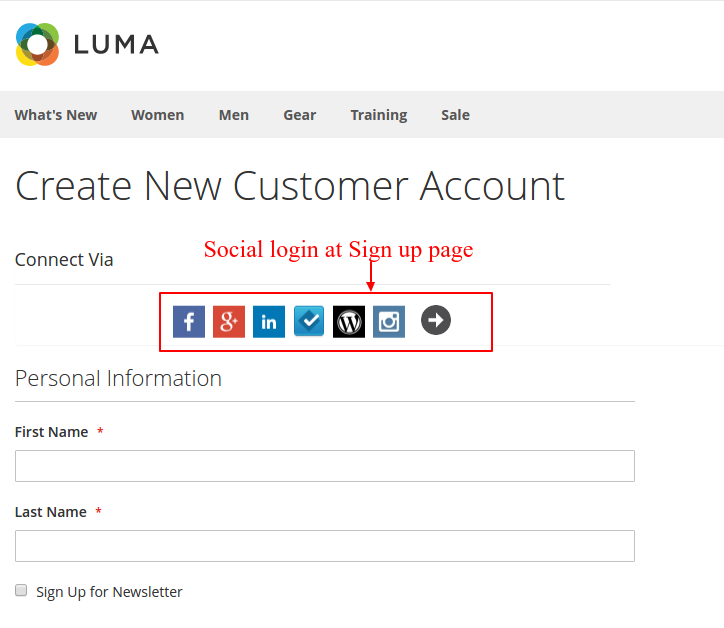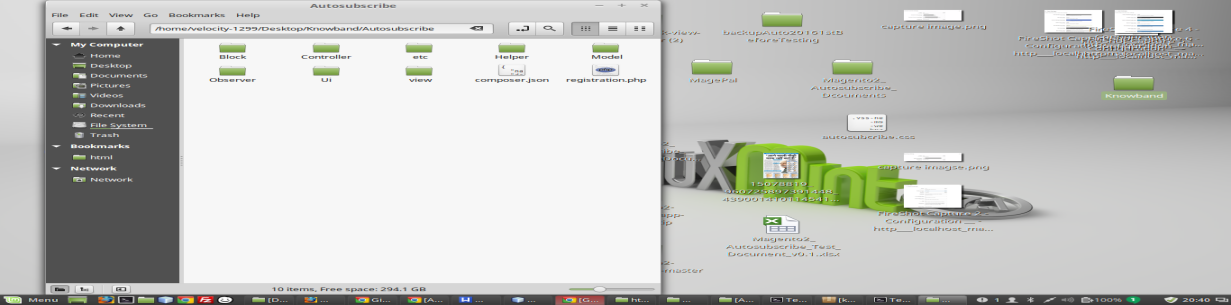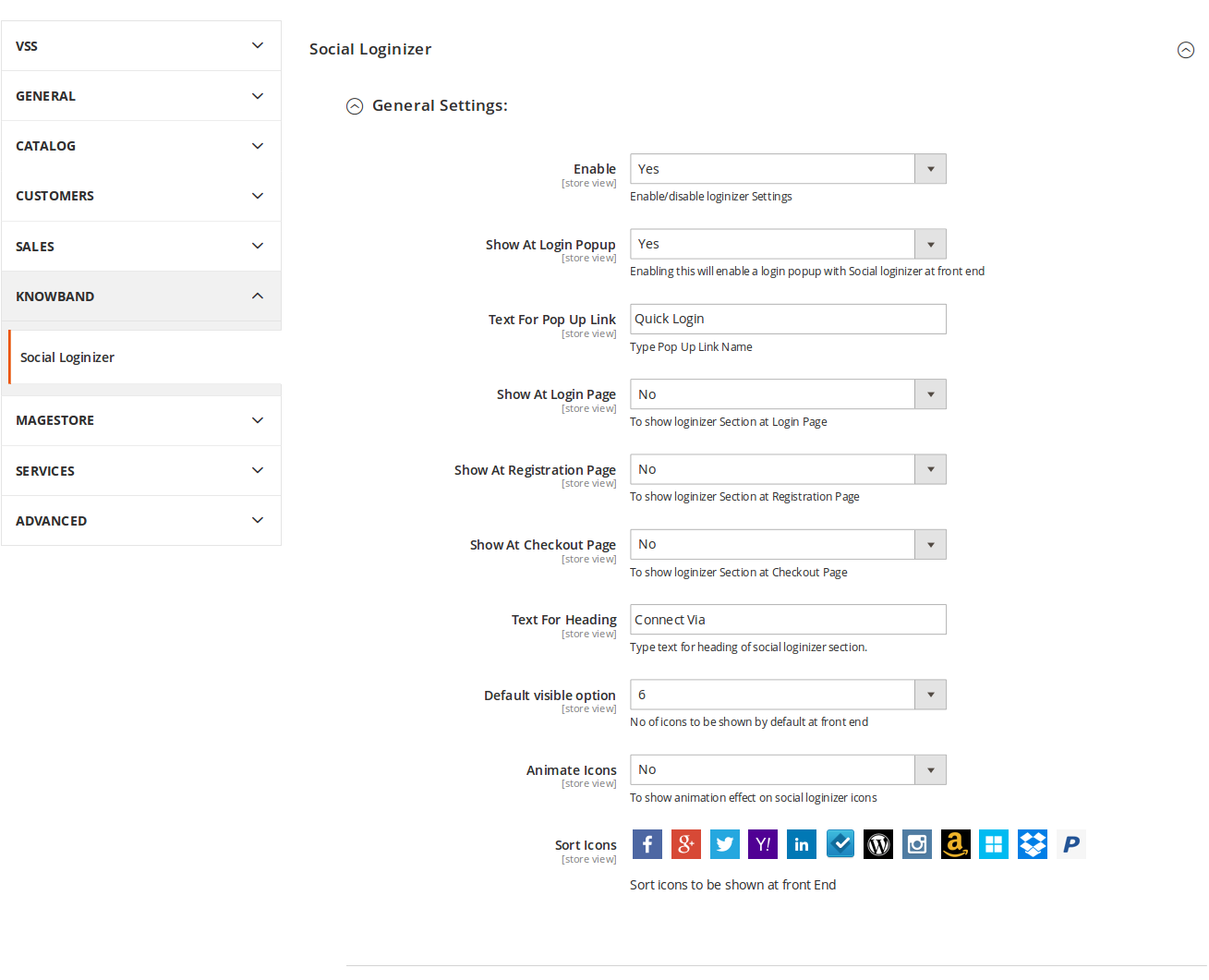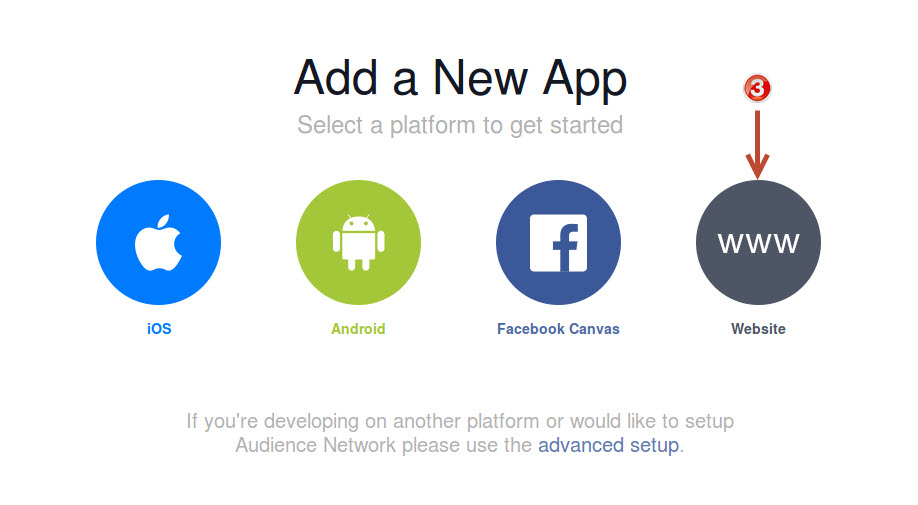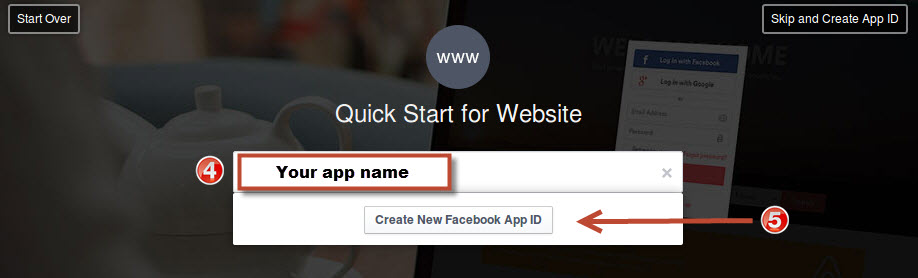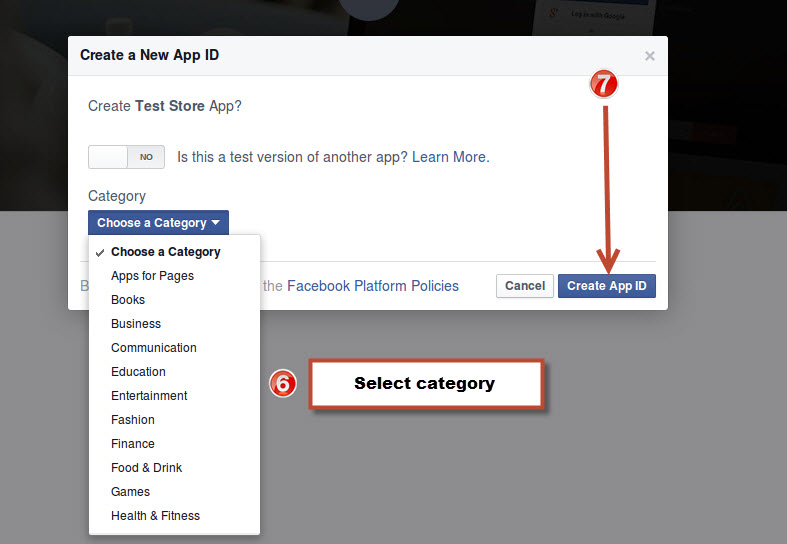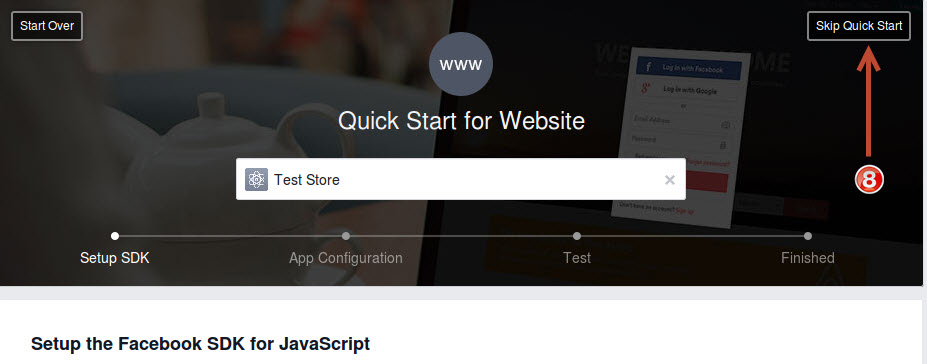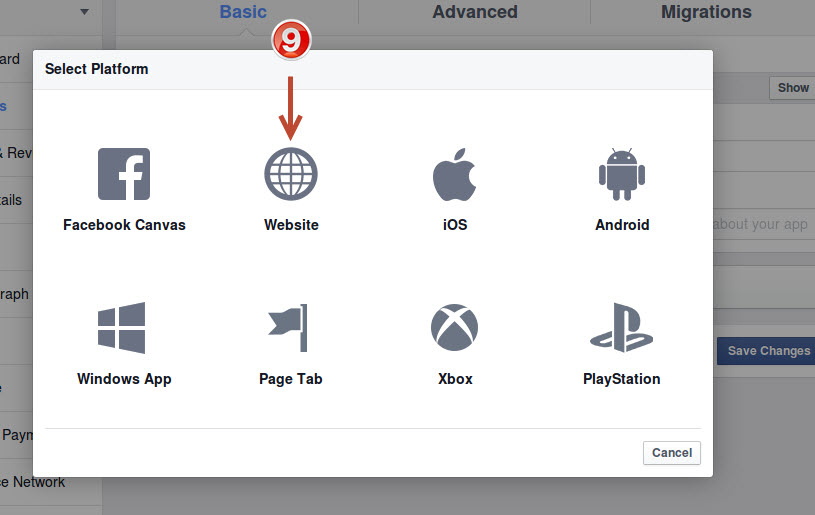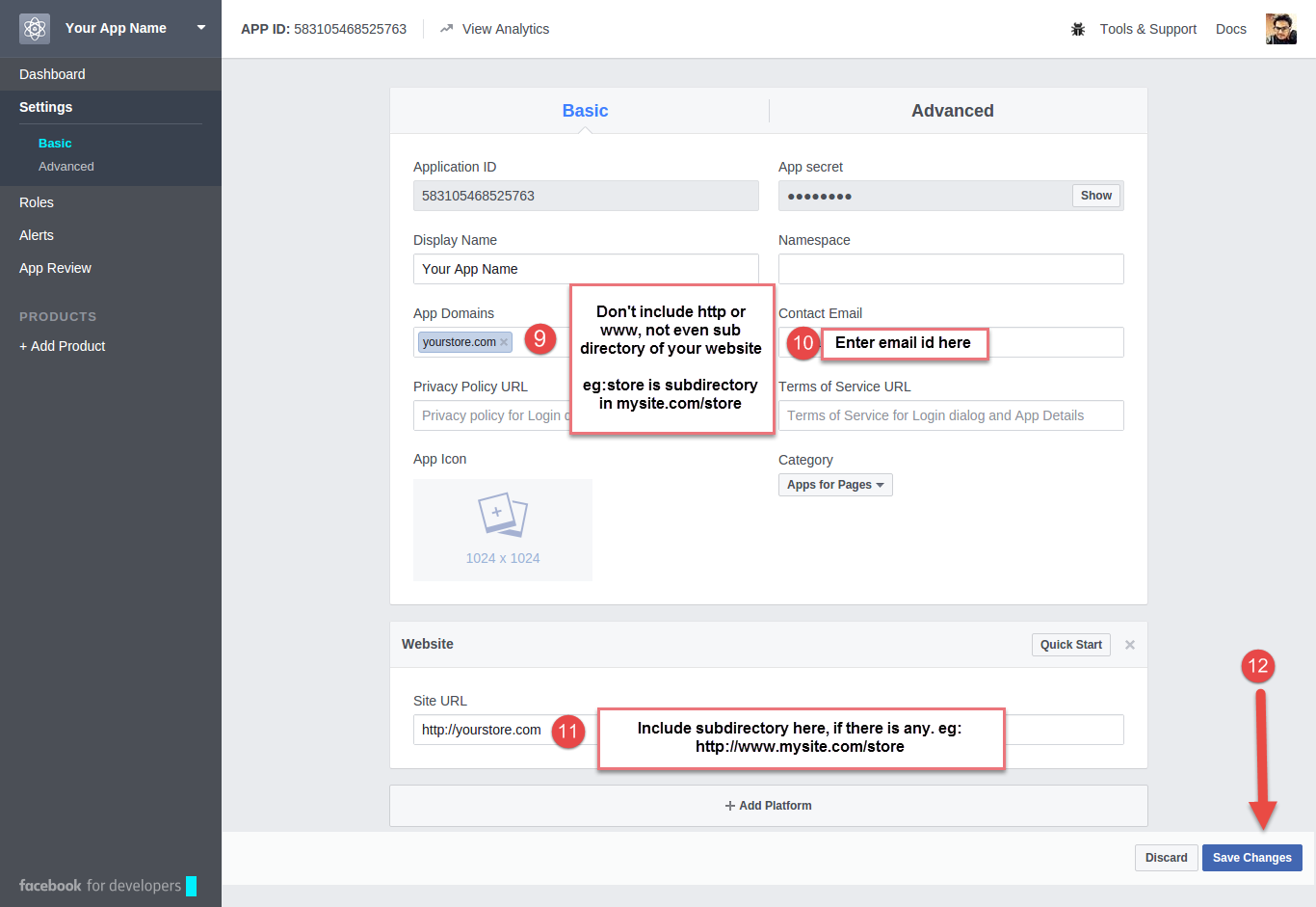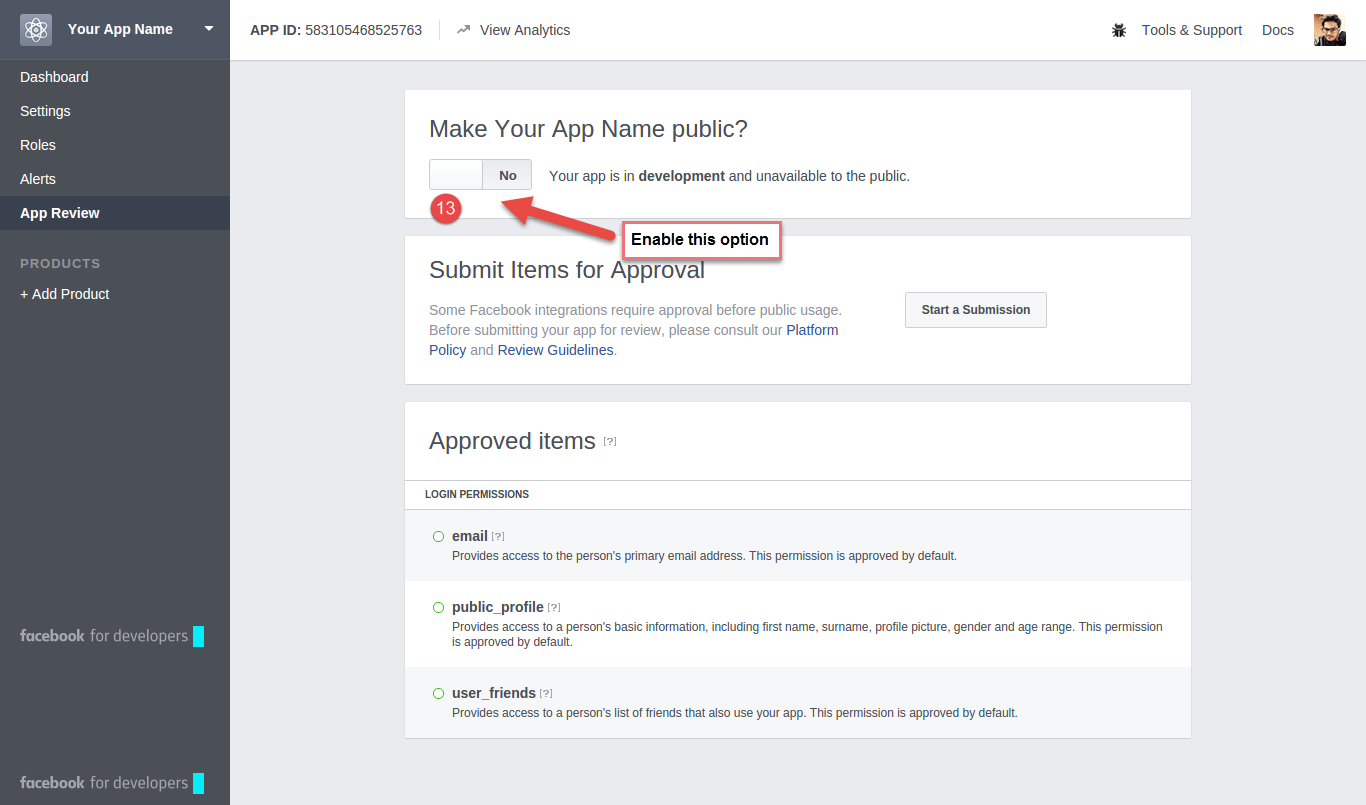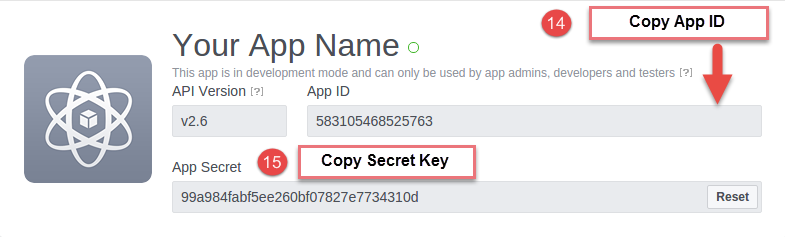Sie können auf Ihrer Magento 2-Website ganz einfach eine Social-Login-Option erstellen, indem Sie das Know- Magento 2 Social Login-Erweiterung. Diese Magento 2 Social Login-Erweiterung kann 13 verschiedene soziale Login-Optionen integrieren, die auf den Anmelde- und Anmeldeseiten Ihrer Website angezeigt werden. Etwas wie das:
Wie installiere und konfiguriere ich die Magento 2 Social Login Erweiterung?
A. Installation der Magento 2 Social Login-Erweiterung
- Zuerst müssen Sie die ZIP-Datei der Erweiterung für Magento 2 Social Loginizer kaufen und herunterladen.
- Nachdem Sie die Zip-Datei heruntergeladen haben, entpacken Sie sie.
- Öffnen Sie nun das extrahierte Verzeichnis & Sie werden folgende Ordnerstruktur sehen.
- Erstellen Sie einen Ordner in der {Magento root} / app / code / Knowband / Socialloginizer.
- Kopieren Sie den extrahierten Inhalt in den obigen Ordner.
B. Aktivieren der Magento 2-Social-Login-Erweiterung
Nach der Installation der Erweiterung müssen Sie sie aktivieren, damit Sie die Optionen für die soziale Anmeldung konfigurieren können.
Führen Sie die folgenden Befehle in Ihrem Terminal aus, um die Erweiterung Social Loginizer zu aktivieren
1. php -f bin / magento Modul: aktivieren –clear-static-content Knowband_Socialloginizer
2. php -f bin / Magento-Setup: Upgrade
C. Konfigurieren der Magento 2 Social Login-Erweiterung
Logge dich in deinen Magento Admin ein, gehe dann zu Stores -> Konfiguration -> Knowband -> Social Loginizer und konfiguriere das Plugin wie folgt:
Die nächste Schnittstelle wird für die Konfiguration dieses Magento 2 Social Login-Moduls angezeigt. Sie können die allgemeine Konfiguration des Moduls auf der Registerkarte Allgemeine Einstellungen vornehmen. Die Registerkarte für allgemeine Einstellungen besteht aus den folgenden Optionen und sieht folgendermaßen aus:
- Freischalten: Sie können die Erweiterung aktivieren oder deaktivieren, indem Sie im Dropdown-Menü Ja / Nein auswählen.
- Beim Login-Popup anzeigen: Wenn Sie es aktivieren, wird ein Link in dem Login-Popup erstellt, das in "Text für Popup-Link" gespeichert ist. Wenn Sie auf diesen Link klicken, erscheint ein Popup mit Login und einem sozialen Login-Bereich.
- Text für Popup-Link: Dieser Text erscheint als Link für das Login-Popup in der Kopfzeile des Frontends.
- Auf der Anmeldeseite anzeigen: Wenn Sie es aktivieren, wird der soziale Login-Block auf der Login-Seite angezeigt.
- Auf der Registrierungsseite anzeigen: Wenn Sie es aktivieren, wird auf der Kontoregistrierungsseite ein sozialer Login-Block angezeigt.
- Auf der Checkout-Seite anzeigen: Wenn Sie diese Option aktivieren, wird auf der Checkout-Seite im Anmeldebereich ein sozialer Login-Block angezeigt.
- Text für die Überschrift: Dieser Text erscheint vor dem sozialen Login-Block.
- Standardsichtbare Option: Diese Option gibt die Anzahl der sozialen Anmeldesymbole an, die standardmäßig in einem beliebigen sozialen Login-Block dieser Magento 2-Social-Login-Erweiterung angezeigt werden.
- Animiere Icons: Wenn Sie diese Option aktivieren, wird ein Animationseffekt auf die Symbole für soziale Login-Blöcke hinzugefügt.
D. Konfigurieren einer Social Login-Option
Es gibt insgesamt 13 Social Login-Optionen, die mit dieser Magento 2 Social Login-Erweiterung konfiguriert werden können. Für jedes Social Login müssen einige Angaben in den dafür vorgesehenen Feldern in der Modulkonfiguration eingegeben werden. Um beispielsweise ein Social-Login über Facebook zu konfigurieren, benötigen Sie zwei wichtige Details aus Ihrem Facebook-Profil: App-ID und App-Secret-Key.
In ähnlicher Weise erfordern alle sozialen Login-Optionen solche Details. In diesem Artikel werde ich erklären, wie Sie die Facebook-App-ID und den geheimen Schlüssel erhalten können.
Erhalte die Facebook-App-ID und den App-Geheimschlüssel
Folgen Sie diesen Schritten, um die Facebook-App-ID und den geheimen App-Schlüssel zu erhalten
- Besuchen Sie die folgende URL:
https://developers.facebook.com/apps/
2. Klicken Sie in der nächsten Benutzeroberfläche in meiner Apps auf "Fügen Sie eine neue App hinzu“
3. Hier müssen Sie auf "klicken"Website"Option in der Fügen Sie eine neue App hinzu Schnittstelle
4. Geben Sie den gewünschten App-Namen für Ihre App ein. zB: Speichere den Namen der sozialen Anmeldung. Klicken Sie nun auf "Erstelle eine neue Facebook App ID“
5. in Kategorie In diesem Abschnitt müssen Sie eine Kategorie für Ihre App auswählen und dann auf "App-ID erstellen“
6. Hier, Schnellstart überspringen
7. Klicken Sie auf der nächsten Seite auf Website Link aus dem Pop-up.
- Füllen Sie das Formular aus, wie in der folgenden Abbildung angegeben:
App Domains:
Yourdomain.com ist korrigieren
Yourdomain.com/store ist unrichtig
www.domain.com ist unrichtig
9. Unter dem Status und Überprüfung Registerkarte, müssen Sie die Live-Funktion wie im Bild unten gezeigt aktivieren:
10. Danach werden Sie Ihre sehen App ID und Geheimer Schlüssel. Kopieren Sie beide Details. Und nutzen Sie diese, um die Facebook-Konfiguration der Magento 2 Social Login-Erweiterung auszufüllen.
Auf diese Weise können Sie mit dieser Magento 2 Social-Login-Erweiterung ein Facebook-Plugin auf Ihrer Magento 2-Website einrichten. Die Implementierung der Social-Login-Option über eine Magento 2-Social-Login-Erweiterung ist eine der einfachsten Methoden, um das Social Login zu akzeptieren.
Sie konnten auch mögen: